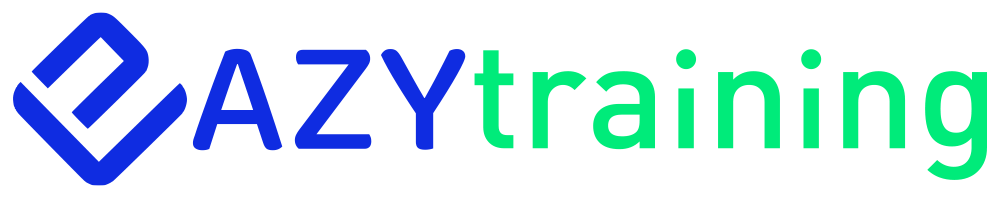Contexte et Objectif :
Aujourd’hui avec la mouvance Devops il est devenu de plus en plus usuel de livrer son application en container Docker. Cet article ne traite pas de docker spécialement, mais il montre comment on peut déployer une application conteneurisée sur Azure. Pour cet article nous avons choisi l’application populaire de gestion de parc GLPI dont vous pouvez trouver plusieurs images conteneurisées sur le docker Hub : https://hub.docker.com/.
ETAPE 0 : Presentation de L’environnement
Pour réaliser notre opération, nous avons besoin d’un abonnement azure . Microsoft propose de créer un abonnement gratuit avec 200$ de crédit ici : https://azure.microsoft.com/fr-fr/free/
Nous aurons besoin d’un accès Docker Hub : https://hub.docker.com/, nous allons y prendre une image docker notamment l’image GLPI.
ETAPE 1 : Image Docker Hub
Nous allons dans le cadre de cet article déployer le container GLPI diouxx/glpi disponible sur Docker hub
ETAPE 2 : Fichier Docker compose
Nous affichons ici le fichier docker compose qui sera utilisé lors de notre déploiement :
version: "3.2"
services:
#Mysql Container
mysql:
image: mysql:5.7.23
container_name: mysql
hostname: mysql
environment:
- MYSQL_ROOT_PASSWORD=password
- MYSQL_DATABASE=glpidb
- MYSQL_USER=glpi_user
- MYSQL_PASSWORD=glpi
#GLPI Container
glpi:
image: diouxx/glpi
container_name : glpi
hostname: glpi
ports:
- "80:80"
ETAPE 3 : Création d’une App service sur Azure
Pour déployer notre container nous aurons besoin de créer un service App service sur Azure Pour installer notre application, nous allons tout d’abord créer un App Service

Apres avoir créé notre App service, faut créer une instance docker et la configurer et pour la première fois il faut créer un APP Service Plan(Basic B1)


ETAPE 4 : Paramétrage du container



ETAPE 5 : déploiement de GLPI
A la fin du déploiement du container, nous allons simplement récupérer l’url de GLPI que le système a généré.






Vous venez de déployer un container docker avec Azure
ETAPE 5 : Logs du déploiement
Vous pouvez cliquer sur l’entrée Container Settings de l’App service Azure pour avoir une vue des log du déploiement

Vous venez de déployer un container docker avec Azure
Références :
https://hub.docker.com/r/diouxx/glpi
https://www.deploycontainers.com/2018/08/09/create-windows-containers-in-azure-web-app/
Tags: #Azure #Docker #Docker Compose
Auteur: NDOUMBE MBEY GASTON, Azure Cloud Architect, Author, Writer.
Linkedin: https://www.linkedin.com/in/gaston-ndoumbe-a13211a/